Cara Menjadikan HP Sebagai Mic Laptop 2024
Daftar Isi
Mengingat, smartphone mendukung beragam aplikasi yang memungkinkan perangkat lain semakin canggih.
Android adalah salah satu sistem operasi yang banyak digunakan oleh masyarakat, karena dibekali dengan teknologi yang canggih dan itulah yang membuatnya tetap bertahan di pasar teknologi.
Semakin berkembangnya teknologi, tentu dibarengi juga dengan meningkatnya permintaan-permintaan akan kebutuhan.
Baca Juga : Cara Menyembunyikan Aplikasi di Hp Realme
Walaupun pada beberapa perangkat canggih telah ditanamkan microphone di dalamnya, namun ada juga yang tidak memilikinya.
Pembahasan Cara Menjadikan HP sebagai Mic Laptop
Pada situasi tertentu, terkadang kita sangat membutuhkan bantuan mikrofofon di laptop atau PC untuk menunjang pekerjaan atau kegiatan yang sedang dilakukan.Untuk mengatasi masalah tersebut, Anda bisa memanfaatkan HP Android sebagai microphone di laptop atau PC guys.
Sehingga, Anda tidak perlu lagi mengeluarkan uang untuk membeli microphone yang harganya lumayan menguras isi kantong.
Selain Android, Anda juga harus menginstall beberapa aplikasi pendukung di Google Play Store secara gratis, agar HP bisa dijadikan mic di laptop.
Daripada basa basi, yuk langsung saja simak ulasan berikut ini tentang cara menjadikan HP sebagai Mic laptop.
Cara Menjadikan HP sebagai Mic Laptop
Cara Menjadikan HP sebagai Mic Laptop menggunakan Aplikasi WO Mic
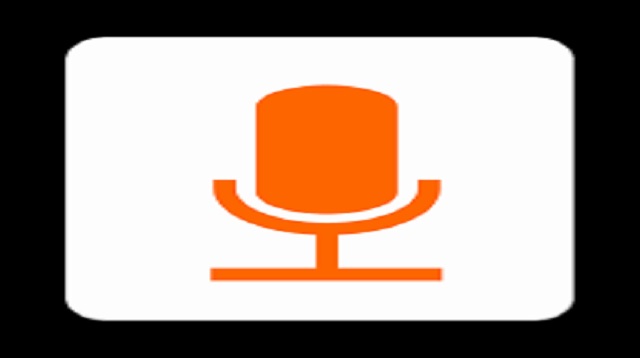 |
| Cara Menjadikan HP sebagai Mic Laptop menggunakan Aplikasi WO Mic |
Aplikasi WO Mic tersedia dalam dua versi yakni untuk perangkat Android dan PC atau laptop.
Anda bisa memanfaatkan aplikasi tersebut, agar bisa menjadikan HP sebagai Mic di laptop atau PC.
Sedangkan untuk menghubungkan aplikasi yang ada di HP dan laptop, Anda bisa memilih menggunakan kabel USB atau wifi guys.
Sebelum memulai proses, silahkan download dan install aplikasi WO Mic untuk HP atau Android melalui link berikut ini (Download Aplikasi WO Mic).
Sebelum memulai proses, silahkan download dan install aplikasi WO Mic untuk HP atau Android melalui link berikut ini (Download Aplikasi WO Mic).
Download dan install juga aplikasi WO Mic Client dan WO Mic virtual device driver untuk PC atau laptop melalui link berikut ini (Download Aplikasi WO Mic Client).
Sedangkan cara menjadikan HP sebagai mic laptop menggunakan aplikasi WO Mic sebagai berikut:
1. Menggunakan USB
a. Perangkat Android- Aktifkan USB debugging pada Android dengan cara buka Pengaturan dan pilih More.
- Kemudian pilih Developer options dan langsung aktifkan lalu aktifkan juga USB debugging.
- Selanjutnya, bukalah aplikasi WO Mic yang telah didownload sebelumnya dan pilih ikon Settings.
- Lalu pilih Transport dan pilih USB.
- Lanjutkan langkah dengan memilih Audio source lalu pilih Mic kemudian kembali ke menu sebelumnya dan pilih ikon Start untuk memulai.
- Silahkan hubungkan Android dan laptop/ PC menggunakan USB.
- Bukalah aplikasi WO Mic Client dengan cara klik search di taskbar kemudian ketik WO Mic Client dan pilih aplikasi tersebut.
- Kemudian pilih menu Connection dan pilih Connect setelah aplikasi terbuka.
- Lalu pilih opsi USB dan klik OK.
- Selanjutnya pilih menu Options dan pilih Play in speaker.
- Bila berhasil, status WO Mic di laptop akan berubah menjadi Connected.
- Bersuaralah menggunakan Android dan suara tersebut akan keluar dari komputer.
2. Menggunakan Wifi
a. Perangkat Android- Bukalah aplikasi WO Mic lalu pilih menu Pengaturan atau Settings.
- Lalu pilih Transport dan pilih Wifi.
- Selanjutnya pilih Audio source dan pilih Mic.
- Untuk memulai, silahkan pilih ikon Start lalu hubungkan Android dan laptop dengan jaringan wifi yang sama.
Baca Juga : Cara Mengunci Folder di HP
- Bukalah aplikasi WO Mic Client dengan cara klik search di taskbar> kemudian ketik WO Mic Client dan pilih WO Mic Client.
- Selanjutnya pilih menu Connection dan pilih Connect setelah aplikasi terbuka.
- Lalu pilih opsi Wifi dan ubah IP Addres sesuai dengan wifi yang digunakan kemudian klik OK.
- Bila sudah, silahkan pilih menu Options dan pilih Play in speaker.
- Staus WO Mic di komputer akan berubah menjadi Connected, jika proses yang Anda lakukan berhasil.
- Cobalah untuk bersuara, apakah suara Anda keluar dari speaker komputer atau tidak.
Akhir Kata
Demikian cara yang bisa ditera pkan, untuk menjadikan HP sebagai mic di laptop atau PC.Anda bisa memilih untuk menggunakan kabel USB atau Wifi saat menyambungkan HP dengan laptop.
Namun, aplikasi yang digunakan tetap sama, seperti yang kami bagikan pada uraian di atas.
Itulah seluruh isi artikel kami kali ini mengenai cara menjadikan HP sebagai mic laptop 2024. Semoga bermanfaat dan selamat mencoba.

Posting Komentar